लिनक्स के लिए एक हल्के ईमेल क्लाइंट की आवश्यकता है? ट्रोजिटा स्थापित करने पर विचार करें। यह नवीनतम Qt प्रौद्योगिकियों पर बनाया गया है, प्लेटफ़ॉर्म पर अन्य कार्यक्रमों की तुलना में काफी कम संसाधनों का उपयोग करता है और आंखों पर बहुत आसान है। ट्रोजिता को स्थापित करने के लिए, आपको उबंटू, डेबियन, आर्क लिनक्स, फेडोरा या ओपनसुएस चलाने की आवश्यकता है।
नोट: यदि आपका ऑपरेटिंग सिस्टम इस ट्यूटोरियल में नहीं है, तो स्रोत कोड निर्देशों का पालन करें।
उबंटू
उबंटू पर ट्रोजिटा स्थापित करना थोड़ा अजीब हैअन्य लिनक्स वितरण (किसी कारण से) की तुलना में। यह प्राथमिक सॉफ़्टवेयर स्रोतों में नहीं है, और सक्रियण के लिए पीपीए उपलब्ध नहीं है। सौभाग्य से, आप OpenSUSE बिल्ड सेवा पर लोगों के लिए ट्रोजिता धन्यवाद स्थापित कर सकते हैं। ट्रोजिता को स्थापित करने के लिए, आपको एक टर्मिनल खोलने और उपयोग करने के लिए एक रूट शेल प्राप्त करने की आवश्यकता होगी सूद- s.
नोट: OBS में केवल Ubuntu 16.04 के लिए एक सॉफ्टवेयर रिपॉजिटरी उपलब्ध है। यदि आप उबंटू के नए संस्करण का उपयोग कर रहे हैं, तो इसके बजाय "स्रोत से भवन" निर्देशों का पालन करना एक अच्छा विचार है।
sudo -s
अब जब आपने रूट प्राप्त कर लिया है, तो नया सॉफ़्टवेयर रिपॉजिटरी जोड़ें:
sudo sh -c "echo "deb http://download.opensuse.org/repositories/home:/jkt-gentoo:/trojita/xUbuntu_16.04/ /" > /etc/apt/sources.list.d/trojita.list"
अगला, उपयोग करें wget रिलीज कुंजी को हथियाने के लिए कमांड। इस कदम से पीछे मत हटें! रिलीज की के बिना, उबंटू ट्रोजिटा स्थापित नहीं करेगा।
wget http://download.opensuse.org/repositories/home:jkt-gentoo:trojita/xUbuntu_16.04/Release.key
का उपयोग करते हुए उपयुक्त कुंजी, उबंटू पर नई डाउनलोड रिलीज कुंजी को सक्षम करें।
sudo apt-key add - < Release.key
अब जब सॉफ़्टवेयर रिपॉजिटरी और कुंजी ऊपर और चल रहे हैं, तो इसका उपयोग करने का समय आ गया है उपयुक्त अद्यतन उबंटू के सॉफ्टवेयर स्रोतों को ताज़ा करने की आज्ञा।
sudo apt update
जैसे आप दौड़ते हैं उपयुक्त अद्यतन, आप देखेंगे कि टर्मिनल कहता है कि सॉफ्टवेयर अपग्रेड उपलब्ध हैं। के साथ इन उन्नयन स्थापित करें उपयुक्त उन्नयन आदेश।
sudo apt upgrade -y
अंत में, उन्नयन को स्थापित करने के बाद, ट्रॉजिटा को Ubuntu 16.04 में स्थापित करने के लिए टर्मिनल का उपयोग करें।
sudo apt install trojita
डेबियन
डेबियन 9 अस्तबल पर ट्रोजिटा स्थापित करना हैसंभव है, लेकिन आपको कुछ पुराने पैकेज डाउनलोड करने होंगे। ट्रोजिटा स्थापित होने से पहले, आपको एक निर्भरता फ़ाइल को पूरा करना होगा। यह निर्भरता केवल डेबियन जेसी में पाई जाती है, इसलिए इसका उपयोग करना संभव नहीं है apt-get इस समस्या को हल करने के लिए। इसके बजाय, एक टर्मिनल खोलें और उपयोग करें wget पैकेज हड़पने के लिए डाउनलोड टूल।
wget http://ftp.us.debian.org/debian/pool/main/m/mimetic/libmimetic0_0.9.8-1_amd64.deb
Libmimetic0 फ़ाइल को पहले Trojita पैकेज में स्थापित किया जाना चाहिए। Dpkg पूरी तरह से टूट जाएगा, अन्यथा। स्थापित करने के लिए, का उपयोग करें सीडी टर्मिनल को स्थानांतरित करने के लिए कमांड ~ / डाउनलोड निर्देशिका।
cd ~/Downloads
अपने डेबियन पीसी के साथ libmimetic0 स्थापित करें dpkg.
sudo dpkg -i libmimetic0_0.9.8-1_amd64.deb
अगर सब ठीक हो जाता है, तो ट्रोजिता की जरूरत पर निर्भरता बढ़ेगी और चल रही है। बचे हुए सभी का उपयोग करना है wget ट्रोजिता ईमेल पैकेज डाउनलोड करने के लिए, और फिर इसे इंस्टॉल करें।
wget http://provo-mirror.opensuse.org/repositories/home:/jkt-gentoo:/trojita/Debian_8.0/amd64/trojita_0.7_amd64.deb sudo dpkg -i trojita_0.7_amd64.deb
Libmemetic0 एकमात्र निर्भरता फ़ाइल है जिसे डेबियन 9 संतुष्ट नहीं कर सकता है। हालाँकि, यह एकमात्र महत्वपूर्ण निर्भरता नहीं है। चलने के बाद dpkg, आप अभी भी त्रुटियों को देखेंगे। इसे ठीक करने के लिए, भागो apt-get install -f.
sudo apt-get install -f
पुराने पैकेज का उपयोग करके इस प्रोग्राम को इंस्टॉल करना हैभावुक। यह तरीका काम करना चाहिए, लेकिन यह सही नहीं है। यदि आप डेबियन पर ट्रोजिटा का उपयोग करने की उम्मीद कर रहे हैं और निर्देशों का पालन करने के बाद आप इसे काम नहीं कर सकते हैं, तो इसके बजाय "स्रोत से निर्माण" निर्देशों का पालन करने के लिए एक अच्छा विकल्प है।
आर्क लिनक्स
जहाँ तक ट्रोजिटा स्थापित करने की बात है, आर्क लिनक्सउपयोगकर्ताओं के लिए यह आसान है, क्योंकि ऐप सामुदायिक सॉफ़्टवेयर रिपॉजिटरी के माध्यम से आसानी से उपलब्ध है। स्थापित करने के लिए, पहले, सुनिश्चित करें कि आपके पास समुदाय सक्षम है। यदि नहीं, तो खोलें /etc/pacman.conf नैनो में, और इसे सक्षम करें।
sudo nano /etc/pacman.conf
नीचे स्क्रॉल करें और सामुदायिक सॉफ़्टवेयर रेपो के सामने से # निकालें। फिर, इसके साथ सिंक करें:
sudo pacman -Syyu
अंत में, Pacman का उपयोग करके अपने आर्क पीसी पर ट्रोजिता स्थापित करें।
sudo pacman -S trojita
आर्क लिनक्स से ट्रोजिटा की स्थापना रद्द करें:
sudo pacman -R trojita
फेडोरा
आर्क की तरह, फेडोरा उपयोगकर्ताओं को ट्रोजिटा, ईमेल क्लाइंट को स्थापित करने में थोड़ी कठिनाई होगी। इसे पाने के लिए, एक टर्मिनल विंडो खोलें और DNF पैकेज टूल का उपयोग करें।
sudo dnf install trojita
का उपयोग कर फेडोरा से ट्रोजिटा की स्थापना रद्द करें dnf हटा दें.
sudo dnf remove trojita
OpenSUSE निर्देश
उपयोगकर्ताओं को नवीनतम संस्करण प्राप्त करने के लिए देख रहे हैंअपने ऑपरेटिंग सिस्टम पर ट्रोजिटा को ओबीएस की जांच करनी होगी। इस पृष्ठ पर जाएं, और आपके द्वारा उपयोग किए जाने वाले OpenSUSE के संस्करण का चयन करें। सही संस्करण चुनने के बाद, इसे YaST को लाना चाहिए और इंस्टॉल प्रक्रिया शुरू करनी चाहिए।
स्रोत से भवन
जिन्हें बाइनरी ढूंढने में दिक्कत होती हैट्रोजिटा के लिए इंस्टॉलेशन पैकेज अभी भी प्रोग्राम का उपयोग कर सकता है, लेकिन उन्हें पहले मैन्युअल कोड को संकलित करने की आवश्यकता होगी। संकलन प्रक्रिया शुरू करने से पहले, आपको कुछ आवश्यक निर्भरताओं को पूरा करना होगा। सभी लिनक्स कितने विविध हैं, इसके कारण सभी के लिए सटीक निर्भरता को सूचीबद्ध करना असंभव होगा। इसके बजाय, आधिकारिक डाउनलोड पृष्ठ जांचें, नीचे स्क्रॉल करें और निर्माण के लिए आवश्यक आधिकारिक आइटम पढ़ें।
एक बार जब आप सभी निर्भरता वाली फ़ाइलों से संतुष्ट हो जाते हैं, तो ट्रोजन ईमेल ऐप बनाना संभव है:
git clone git://anongit.kde.org/trojita mkdir _build cd _build cmake .. make -j4 ctest -j 4 --output-on-failure
एक बार बनाने के बाद, एप्लिकेशन चलाएं:
./trojita
ट्रोजिटा सेट करना
ट्रोजिटा ईमेल क्लाइंट सेट करना आसान है, जैसा किजब तक आप जानते हैं कि क्या करना है। शुरू करने के लिए, अपने ईमेल खाते के लिए IMAP जानकारी प्राप्त करें। क्या यह पता नहीं चल सकता है? Google पर जाएं और इस तरह खोजें:
email provider + imap connection
वैकल्पिक रूप से, अपने ईमेल प्रदाता से संपर्क करें और सीधे जानकारी प्राप्त करें।

एक बार जब आपको सही जानकारी मिल जाएगी, तो क्लिक करेंजब आप पहली बार ट्रोजिटा लॉन्च करते हैं, तो विंडो में "IMAP" टैब। "सर्वर" के तहत अपने ईमेल खाते के लिए सही IMAP सर्वर भरें। इसके अतिरिक्त, सही पोर्ट से मिलान करने के लिए "पोर्ट" को बदलें।
IMAP कनेक्शन समाप्त करने के लिए, अपने ईमेल पते के साथ "उपयोगकर्ता नाम" और अपने खाते के पासवर्ड के साथ "पासवर्ड" भरें।
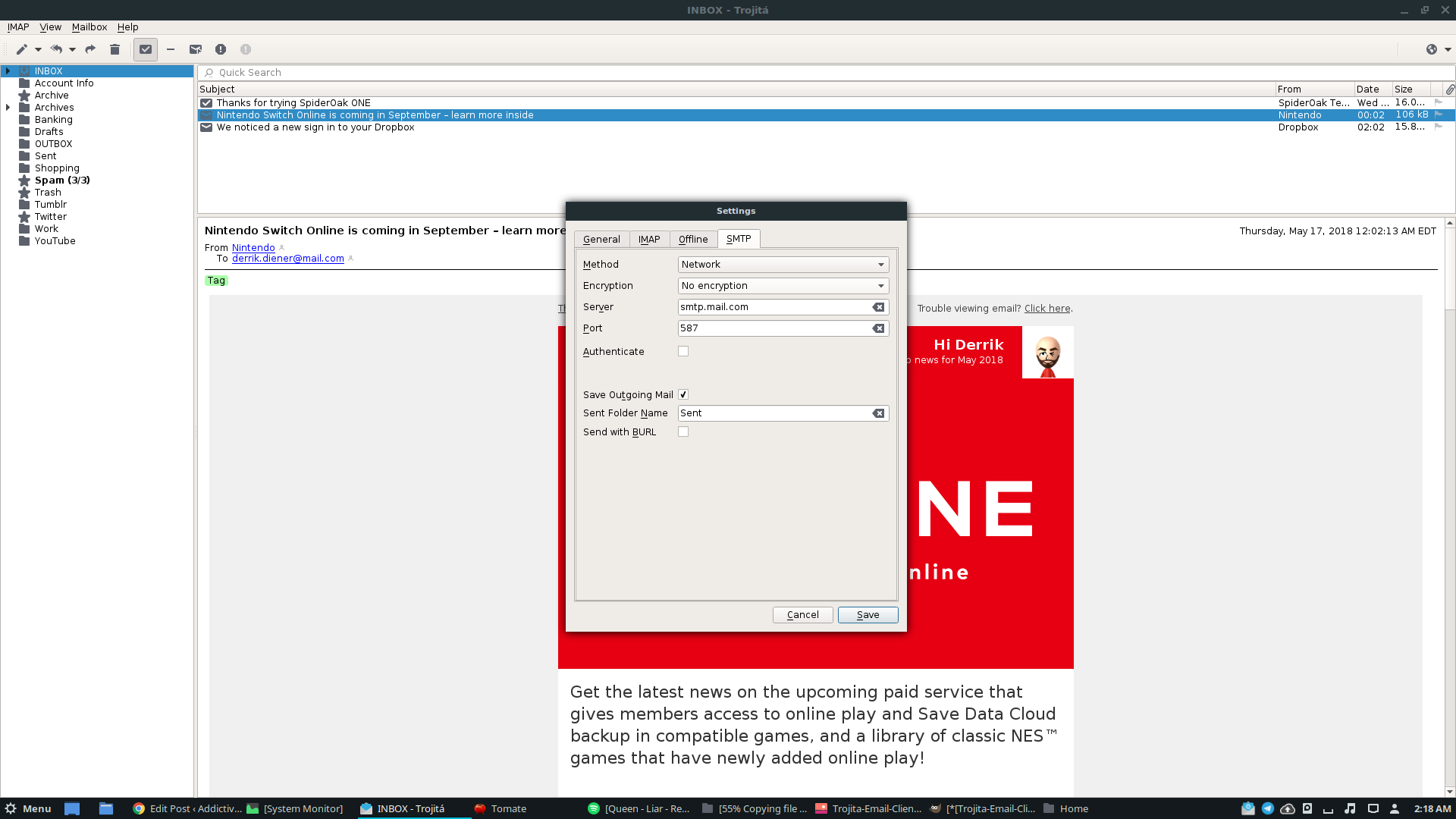
IMAP भाग समाप्त करने के बाद, SMTP भाग भरें। सेटअप प्रक्रिया समाप्त करने के लिए अपने ईमेल प्रदाता की SMTP जानकारी जोड़ें। जब किया गया क्लिक करें सहेजें, और देखो ट्रोजिता अपने नए ईमेल खाते को लोड करें।
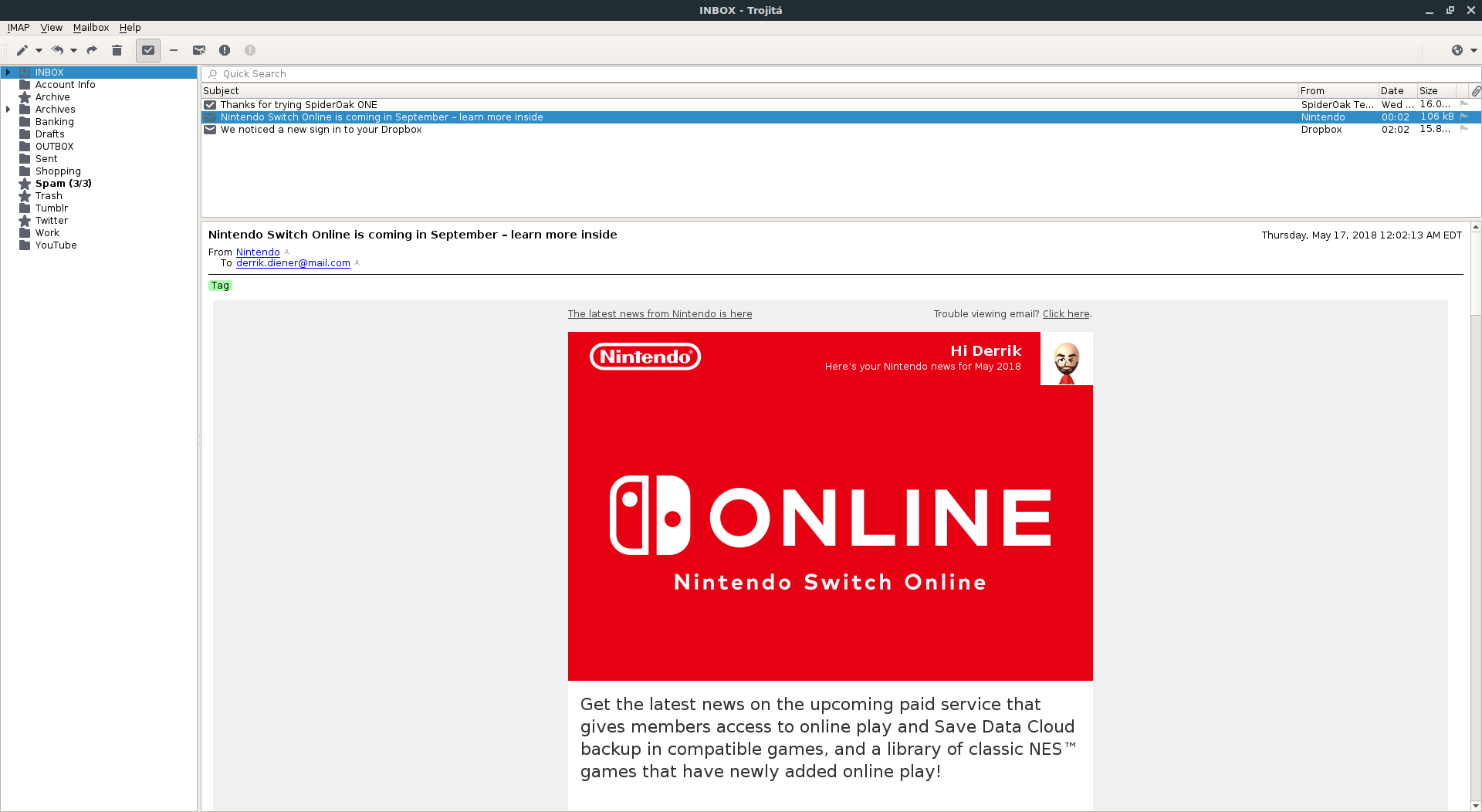













टिप्पणियाँ